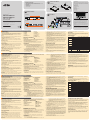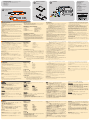La pagina sta caricando ...

KN2116v/KN2132v/KN4116v/KN4132v KVM Over the NET™ クイックスタートガイド
KN2116v/KN2132v/KN4116v/KN4132v KVM Over the NET™ 퀵 스타트 가이드
KN2116v/KN2132v/KN4116v/KN4132v KVM Over the NET™ 快速安装卡
The following contains information that relates to China:
Online Registration
International:
http://support.aten.com
North America:
http://www.aten-usa.com/product_
registration
Technical Phone Support
International:
886-2-86926959
North America:
1-888-999-ATEN Ext: 4988
United Kingdom:
44-8-4481-58923
KN2116v/KN2132v/KN4116v/KN4132v KVM Over the NET™ Guida rapida
•
•
•
•
•
•
시스템 요구사항
원격 사용자 컴퓨터
•
최적의 결과를 위해, 최소한 P3 1GHz 프로세서와 화면 해상도 1024 x 768 이상의
컴퓨터로 스위치에 액세스할 것을 추천합니다.
•
브라우저는 128비트 SSL 암호화를 지원해야 합니다.
•
최적의 결과를 위해, 네트워크 전송 속도는 최소한 512kbps 이상이어야 합니다.
서버
서버는 KVM 아답터 케이블을 통해 스위치에 연결된 컴퓨터로 아래 환경이 설치되어
있어야 합니다.
•
VGA, SVGA 또는 멀티싱크 포트
•
USB KVM 어댑터 케이블을 연결하려면: A형 USB 포트와 USB 호스트 컨트롤러
•
PS/2 KVM 어댑터 케이블을 연결하려면: 6-pin Mini-DIN 키보드와 마우스 포트
KVM 어댑터 케이블
KA7120, KA7130, KA7170, KA7140, KA9140, KA7175, KA7176, KA7177,
KA7166, KA7168, KA7169
운영체제*
KVM Over the NET™ 에 접속하기 위해 Windows 2000 혹은 그 이상운영 시스템
및 Sun's Java Runtime Environment (JRE) 6, Update 3, or higher(Linux, Mac,
Sun, etc.) 가 설치되어 있어야 합니다.
Windows/ Linux, Unix, Novell, Mac 및 DOS 등 멀티 플랫폼 지원
브라우저*
Explorer, Chrome, Firefox, Safari, Opera, Mozilla 및 Netscape 등 브라우저 지원
* 원격 사용자 컴퓨터, 운영체제, 브라우저 그리고 비디오 지원 정보에 대해 더 많은
정보는 사용자 매뉴얼을 원격 사용자 컴퓨터, 참고하세요.
系統需求
远程用戶电脑
•
为确保最佳使用效果,我们建议于远端连接的电脑,必须至少配备P III 1 GHz
的处理器,而显示器分辨率则设定为1024 x 768。
•
使用的浏览器必须支持128-bit加密机制。
•
为求最佳使用效果,建议网络的传输速度至少为512Kbps。
服务器
服务器为透过电脑端模块连切至切换器的设备。如下的配备必须安装于服务器
上:
•
一组 VGA, SVGA 或MultiSync连接端口
•
一个Type A USB连接端口和USB主机控制器(用来连接USB电脑端模块)
•
一个6针脚Mini-DIN键盘和鼠标连接端口(用来连接PS/2电脑端模块)
电脑端模块
KA7120, KA7130, KA7170, KA7140, KA9140, KA7175, KA7176, KA7177,
KA7166, KA7168, KA7169
操作系统*
支持远程用户电脑的操作系统以登入包含Windows2000或更高的版本,以及
能够使用Sun's Java Runtime Environment (JRE) 6,Update 3,或更高版本
(Linux, Mac, Sun, 等等.)
支持连接至產品连接端口电脑的操作系统包含:Windows, Linux, Unix, Novell,
Mac和DOS。
•
•
•
•
•
•
A
B
하드웨어 리뷰
A
정면
1. 전원 LED
2. 포트 LED
3. 랜 LED
4. USB 포트
5 리셋 스위치
6. 오디오 스위치
7. 포트 스위치 버튼
하드웨어 설치
B
랙 마운팅
KVM Over the NET™ 는 19" (1U) 랙에 설치할 수 있습니다. 마운팅 브래킷은 랙의
어느 면에 설치할 것인가에 따라 장치의 정면이나 후면에 고정시킬 수 있습니다.
장치를 랙의 정면에 설치하는 법은 다음과 같습니다:
1. 아래 그림과 같이 정면이나 후면의 나사 둘을 제거하십시오:
2. 먼저 스크류 나사를 풀어 고정되어있는 정면과 후면모듈을 분리하십시오.
3. 아래와 같이 정면과 후면모듈의 사이드로 랙 마운팅 브라켓을 나사로 고정하십시오.
하드웨어 설치
1. 로컬 콘솔 키보드, 모니터, 마우스를 유닛의 콘솔 포트에 연결하십시오. 각
포트에는 사용처에 맞는 아이콘으로 적절하게 표시되어 있습니다.
주의: 1. 사용자는 키보드와 마우스 연결 방식을 원하는 대로 사용할 수 있습니다.
예를 들면 PS/2 키보드와 USB 마우스를 같이 사용할 수 있습니다.
2. 콘솔 포트 섹션에 있는 포트에 연결할 수 있는 것처럼 USB 키보드와
마우스는 전면 패널에 있는 USB 포트에 연결할 수 있습니다.
浏览器*
支持用户登入的瀏覽器包含:Internet Explorer, Chrome, Firefox, Safari,
Opera, Mozilla和Netscape。
*詳細資訊請參考說明書
硬件檢視
A
前視圖
1. 电源LED指示灯
2. 连接端口LED指示灯
3. 网络LED指示灯
4. USB 连接端口
5. 重置开关
6. 音频连接端口
7. 连接端口切换按键
硬件安裝
B
机架安裝
KVM Over the NET™ 可安装于19”(1U) 机架上。将机架固定片安装至机器本
身的前方或后方,再将机器安装至机架的前方或后方。
欲将机器安装于机架上,请执行下列步骤:
1. 移除机器前板或后板的螺丝,请见下图:
2. 将机架固定片,锁在切换器前端或后端的模块上,如下图所示:
3. 再将切换器置于机架上,并透过机架固定片锁上螺丝,以将切换器固定于机
架上
A
B
3. KVM Over the NET™는 로컬 모니터와의 사이를 20m이상 지원하지
않습니다.
2. Cat 5e/6 케이블을 사용하여 이용 가능한 KVM 포트를 설치하고 있는 컴퓨터에
적절한 KVM 모듈을 연결하십시오.
주의: KVM Over the NET™와 KVM 모듈의 거리는 40m를 초과할 수 없습니다.
3. KVM 모듈에 있는 커넥터를 설치 중인 컴퓨터에 있는 적절한 포트에 연결하십시오.
4. LAN 혹은 WAN에 나오는 케이블을KVM Over the NET™의 기본 네트워크
인터페이스 소켓에 연결하십시오.
5. LAN 혹은 WAN에 나오는 또 다른 케이블을KVM Over the NET™의 보조 네트워크
인터페이스 소켓에 연결하십시오.
6. (옵션) Cat 5e/6 케이블을 사용하여KVM Over the NET™의 PON 포트를 SA0142
어댑터에 연결하십시오. 어댑터를 PN0108 전원 Over the Net™ 유닛의 PON IN
포트에 연결하십시오.
7. (옵션) Cat 5e/6 케이블을 사용하여KVM Over the NET™의 모뎀 포트를 SA0142
어댑터에 연결하십시오. 어댑터의 시리얼 커넥터를 모뎀의 DB-9 포트에
연결하십시오.
8. 패키지에서 제공하는 접지선을 사용하여 접지선의 한쪽 끝을 접지 터미널에
연결하고 다른 한쪽 끝을 적절한 접지 물체에 연결하여 유닛을 접지하십시오.
9. 패키지에서 제공하는 전원 코드를KVM Over the NET™의 전원 소켓에 연결한 후,
AC 전원에 연결하십시오.
KVM Over the NET™의 케이블이 전부 연결되고 난 후 유닛의 전원을 켜십시오.
유닛의 전원이 켜진 후에, 컴퓨터의 전원을 켜십시오.
관리자 설치
KVM Over the NET™가 설치되고 나면, 총 관리자는 사용자가 로컬 콘솔을 사용하기
위해 유닛을 설정해야 합니다. 로컬 콘솔이 연결되고KVM Over the NET™가 켜지면,
로그인 프롬프트가 콘솔 모니터에 나타납니다.
安裝
1. 使用包装内提供的5-in-1控制端线缆连接至近端控制端装置。
注意: 1. 您可以使用任何不同接口的鼠标和键盘组合。例如,您可以使用
PS/2的键盘和鼠标。
2. USB键盘和鼠标可连接至前板的USB连接端口,和控制端的连接端
口。
3. 控制端与KVM Over the NET™之间的距离,不能超过20公尺。
2. 依照安装架构下的电脑所需,选择合适的电脑端模块,并使用Cat 5e/6线缆
将电脑端模块连接至KVM Over the NET™ 上可用的电脑连接端口。
注意: 电脑端模块与KN2116A/KN2132/KN4116/KN4132之间的距离,不
能超过40米
3. 将电脑端模块上的连接头,连接至欲安装的电脑上。
4. 使用网络线缆,连接KVM Over the NET™ 的主要网络连接端口,至局域网
络局域网络(LAN) 或广域网络(WAN) 。
5. (可选择的) 再将另外一条因特网线缆连接KVM Over the NET™的第二个网
络连接端口至局域网络(LAN) 或广域网络(WAN) 。
6. (可选择的) 使用Cat 5e/6线缆连接KVM Over the NET™ 的PON连接端
口至SA0142转换器,再将转换器连接至PN0108 Power Over the Net的
PON IN连接端口。
7. (可选择的) 使用Cat 5e/6线缆连接KVM Over the NET™ 的调制解调器连
接端口至SA0142转换器 再将转换器连接至调制解调器DB-9序列性连接端
口。
8. 请使用包装内所附接地线的一头连接至KVM Over the NET™ 的接地端口,
另外一头连接至任何一个接地物。
9. 将电源线的母头连接至KVM Over the NET™ 的电源插座,并将电源线的公
头连接至适当的AC电源。当使用单一电源插座时,请确认开启正确的电源
开关。当使用双电源时,按任何一个电源开关均可开启KVM切换器的电源,
或者启动双电源功能, 以开启切换器的两个电源。
→
→
→
처음 로그인 하는 경우 기본 설정 사용자 이름:administrator 및 기본 설정 암호:
password를 사용하십시오. 보안을 위해서 사용자 관리 기능을 사용하여 사용자
이름과 암호를 변경하십시오.
Device Management → Network to set up the switch for network operation를
선택하십시오.
기본 사용자 이름과 패스워드를 변경하기 위해서는
→
사용자 관리 선택
→
관리자
탭에서 기본 정보를 임의로 변경할 수 있습니다.
동작
KVM Over the NET™은 인터넷 브라우저, Java 또는 Windows 클라이언트
애플리케이션(AP) 프로그램을 통해 접속 가능합니다. 정상적으로 로그인 후, 작동을
위한 메인 화면이 나타납니다.
当完成KVM Over the NET™ 的安装时,可开启电源。
开启KVM Over the NET™ 电源后,则可开启电脑的电源。
管理者設定
当完成KVM Over the NET™ 的安装后,超级管理者必须从近端控制端针对用
户操作做设定。当近端控制端连接完成后,并将KVM Over the NET™ 电源开
启后,近端控制端的电脑屏幕会出现如下的系统登入画面:
由于这是第一次登入,请使用预设用户名称: administrator; 和预设密码:
password. 基于安全考虑,我们强烈建议您在完成设定后,利用用户管理功能
(User Management function) 将预设的账号和密码更新。
选择装置管理(Device Management) → 网络(Network) 设定为网络操作。
选择用户管理(Select User Management)→ 管理者(administrator)→ 修
改(Modify) 变更预设超级管理者的账号和密码更新,重新设定一组适当权限的
专用用户名称和密码。
欲增加用户,请在用户管理页面选择用户,并点击增加(Add按键) 。
操作方法
您可透過網際網路瀏覽器和JAVA或Windows Client 應用程式(AP)存取KVM
Over the NET™,登入成功後,即可開始操作主頁面。
B C
Package Contents
1 KN2116v, KN2132v, KN4116v, KN4132v KVM Over the NET™ Switch
2 SA0142 Serial Adapters (RJ45-F to DB9-M; DTE to DCE)
2 Power Cords
2 Utility Power Cords
1 Rack Mount Kit
1 Foot Pad Set (4 pcs.)
1 User Instructions
Front View
Rack Mounting
Rear View
Hardware Installation Installation
1 3
2
4 5 7
6
8
2 3 41
6 7
9
5
Phillips head hex
M3 x 6
Phillips head hex
M3 x 6
Phillips head hex
M3 x 8
Phillips head hex
M3 x 8
2
9
8
3
2
4
5
6
7
1
4
7
1
PN0108
Modem
A
Hardware Review
Requisiti di sistema
Computer remoti
• Per i migliori risultati, i computer che accedono da remoto allo switch devono avere
almeno un processore P III da 1 GHz, con la risoluzione dello schermo impostata
su 1024x768.
• I browser devono supportare la codifi ca SSL a 128 bit.
• Per i migliori risultati, si consiglia una velocità di trasferimento di rete di almeno
512kbps.
Server
I server sono i computer collegati allo switch per mezzo dei cavi dell’adattatore KVM.
In questi server deve essere installato il seguente equipaggiamento:
• Una porta VGA, SVGA o multisync
• Per le connessioni USB KVM con cavo adattore: un host controller USB e porta
USB di tipo A
• Per le connessioni PS/2 con cavo adattore KVM: porte mini-DIN a 6 pin per tastiera
e mouse
Cavi adattatore KVM
• KA7120, KA7130, KA7170 KA7140, KA9140, KA7175, KA7176, KA7177, KA7166,
KA7168, KA7169
Sistemi operativi*
I sistemi operativi supportati dai computer remoti che accedono ai KVM Over the
NET™ includono Windows 2000 e superiori, e quelli in grado di far girare Java
Runtime Environment (JRE) 6 di Sun, aggiornamento 3 o superiori (Linux, Mac, Sun,
ecc.).
I sistemi operativi supportati per i server remoti connessi alle porte dello switch
includono Windows, Linux, Unix, Novell, Mac e DOS.
Browser*
I browser supportati per gli utenti che effettuano il login includono Internet Explorer,
Chrome, Firefox, Safari, Opera, Mozilla e Netscape.
*Consultare il manuale dell’utente per ulteriori informazioni sui computer remoti
sistemi operativi, browser e video supportati.
Panoramica dell’hardware
A
lato anteriore
1. LED d’alimentazione
2. LED porta
3. LED LAN
4. Porte USB
5. Interruttore di reset
6. Porte audio
7. Pulsanti del cambiamento di porta
Installazione hardware
B
Montaggio in rack
L’unità KVM Over the NET™ può essere montata in rack da 19" (1U). Le staffe di
montaggio possono essere avvitate nella parte anteriore o posteriore dell’unità in
modo da poterla connettere alla parte anteriore o posteriore del rack.
Per montare il dispositivo nel lato anteriore del rack, procedere come segue:
1. Rimuovere le due viti anteriori o posteriori, come indicato dal disegno sotto.
2. Usare le viti esagonali con testa Phillips M3 x 8 fornite con il kit di montaggio del
rack per avvitare le staffe del rack di supporto sui lati anteriori dell’unità.
3. Posizionare il dispositivo nel rack ed allineare i fori nelle staffe per il montaggio
con quelli sul rack.
Installazione
1. Utilizzare il cavo per console 5-in-1 fornito in dotazione per connettere i dispositivi
della console locale all'unità.
Nota: 1. È possibile utilizzare una qualsiasi combinazione di connessioni di
mouse e tastiera. Per esempio, è possibile utilizzare una tastiera PS/2
con un mouse USB.
2. È possibile inserire mouse e tastiere USB nelle porte USB sul lato
anteriore oppure nelle porte della sezione console.
3. La distanza tra lo switch KVM Over the NET™ e il monitor locale non
deve superare i 20 metri.
2. Utilizzare il cavo Cat. 5e/6 per collegare ogni porta KVM disponibile ad un cavo
adattatore KVM adeguato per il computer che si sta installando
Nota: la distanza fra l’adattatore KVM ed il KN2116A/KN2132/KN4116/KN4132
non deve superare i 40m.
3. Inserire i connettori del cavo adattatore KVM nelle porte corrispondenti del
computer che si sta confi gurando.
4. Inserire il cavo della LAN o WAN nella presa di rete primaria del KVM Over the
NET™.
5. (Opzionale) Inserire un altro cavo della LAN o WAN nella presa di rete secondaria
del KVM Over the NET™.
6. (Opzionale) Utilizzare il cavo Cat. 5e/6 per connettere la porta PON del KVM
Over the NET™ ad un adattatore SA0142. Connettere l’adattatore alla porta PON
IN di un’unità PN0108 Power Over the Net™.
7. (Opzionale) Utilizzare il cavo Cat. 5e/6 per connettere la porta PON del KVM
Over the NET™ ad un adattatore SA0142. Collegare il connettore seriale
dell'adattatore alla porta DB-9 del modem.
8. Utilizzare il fi lo in dotazione per mettere a terra l’unità, collegando un’estremità del
fi lo all’apparecchio da mettere a terra e l’altra estremità a un dispositivo dotato di
adeguata messa a terra.
9. Inserire la spina del cavo o dei cavi di alimentazione forniti insieme a questa
confezione nella presa di alimentazione del KVM Over the NET™, e poi
all’alimentazione CA. Se si utilizza un'unica presa d'alimentazione, assicurarsi di
accendere l'interruttore corretto. Se si utilizzano entrambe le prese, è possibile
utilizzare uno qualsiasi degli interruttori per accendere lo switch KVM oppure
entrambi per attivare la doppia alimentazione.
Una volta collegato il KVM Over the NET™, accendere l’alimentazione. Una volta
acceso il KVM Over the NET™, accendere i computer.
Confi gurazione da parte dell’amministratore
Una volta collegati i cavi al KVM Over the NET™, il Super Administrator deve
impostare l’unità per l’utilizzo da parte degli utenti tramite la console locale. Dopo
aver connesso la console locale ed acceso il KVM Over the NET™., sul monitor
della console apparirà una fi nestra di login:
Come prima volta in cui si esegue il login, utilizzare il Nome utente predefi nito:
amministratore e la Password predefi nita: password. Per ragioni di sicurezza,
utilizzare la funzione User Management (Gestione utenti) per modifi care nome
utente e password
Selezionare Device Management → Network per impostare lo switch per il
funzionamento in rete.
Per modifi care il nome utente e la password predefi niti, selezionare Gestione utenti
→ Amministratore → Modifi ca per cambiare il nome utente predefi nito (Super
Administrator) in qualcosa di univoco.
Per aggiungere utenti, selezionare Gestione utenti → Utenti e fare clic su Aggiungi.
Funzionamento
Al KVM Over the NET™ è possibile accedere sia da un browser Internet sia da
un’applicazione Java o Windows Client (AP). Una volta effettuato il login, apparirà la
schermata principale:
posteriore
1. Presa per l’alimentazione
2. Interruttore di alimentazione
3. Porta LAN secondaria
4. Porta PON
5. Terminale di messa a terra
6. Porta LAN primaria
7. Porta modem
8. Porte console locale
9. Porte KVM
후면
1. 전원 소켓
2. 전원 스위치
3. 2차 랜 포트
4. PON 포트
5. 접지 터미널
6. 1차 랜 포트
7. 모뎀 포트
8. 로컬 콘솔 포트
9. KVM 포트
前視圖
1. 电源插座
2. 电源开关
3. 第二网络连接端口
4. PON连接端口
5. 接地端口
6. 主要网络连接端口
7. 调制解调器连接端口
8. 近端主控端连接端口
9. KVM连接端口
www.aten.com
-
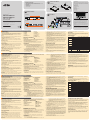 1
1
-
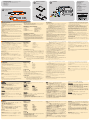 2
2
ATEN KN2116v Guida Rapida
- Categoria
- Switch KVM
- Tipo
- Guida Rapida
in altre lingue
- English: ATEN KN2116v Quick start guide
- français: ATEN KN2116v Guide de démarrage rapide
- español: ATEN KN2116v Guía de inicio rápido
- Deutsch: ATEN KN2116v Schnellstartanleitung
- 日本語: ATEN KN2116v クイックスタートガイド